Hinweis: Während der Installation von Arcserve UDP Agent (Linux) haben Sie die URL erhalten, um auf den Server zugreifen und ihn verwalten zu können.
- Klicken Sie im Menü "Knoten" auf "Hinzufügen", und wählen Sie "Discovery".
Das Dialogfeld "Knoten-Discovery" wird geöffnet.
- Wählen Sie in der Dropdown-Liste "Skript" ein Skript.
Hinweis: Weitere Informationen über das Erstellen des Knoten-Discovery-Skripts finden Sie unter "Ermitteln von Knoten mit einem Skript" in "So integrieren und automatisieren Sie Arcserve UDP Agent (Linux) in einer bestehenden IT-Umgebung".
- Geben Sie den "Ablaufplan" an, und klicken Sie auf "OK".
Das Dialogfeld "Knoten-Discovery" wird geschlossen, und der Knoten-Discovery-Prozess wird gestartet. Die Registerkarte "Aktivitätsprotokoll" wird mit einer neuen Meldung aktualisiert.
- Klicken Sie im Menü "Knoten" auf "Hinzufügen", und wählen Sie "Hostname/IP-Adresse".
Das Dialogfeld "Knoten hinzufügen" wird geöffnet.
- Geben Sie den Hostnamen oder IP-Adresse des Linux-Knotens, den Namen des Benutzers, der über root-Berechtigungen verfügt, sowie das Kennwort ein.
Hinweis: Wenn der standardmäßige SSH-Port des Knotens geändert wird, können Sie den Knoten wie folgt hinzufügen:
<IP-Name>:Portnummer
Beispiel: xxx.xxx.xxx.xxx:123
In diesem Beispiel ist "xxx.xxx.xxx.xxx" die IP-Adresse und 123 die Portnummer.
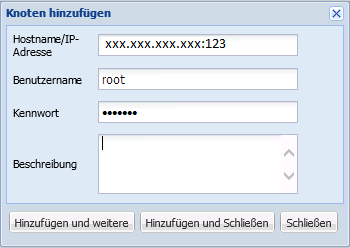
- (Optional) Geben Sie eine Beschreibung des Knotens ein, damit Sie den Knoten einfacher finden können.
- Wählen Sie eine der folgenden Optionen.
Hinzufügen und weitere
Ermöglicht Ihnen, gleichzeitig mehrere Knoten hinzuzufügen. Nachdem Sie alle Knoten hinzugefügt haben, klicken Sie auf "Hinzufügen und Schließen" oder auf "Schließen", um das Dialogfeld "Knoten hinzufügen" zu schließen.
Hinzufügen und Schließen
Ermöglicht es Ihnen, einen Knoten hinzuzufügen. Das Dialogfeld "Knoten hinzufügen" wird anschließend geschlossen.
Schließen
Schließt das Dialogfeld, ohne Knoten hinzuzufügen.